Зміст
- 1 Навіщо потрібне перезавантаження iPhone та іншої техніки бренду?
- 2 Як часто перезавантажувати девайси Apple?
- 3 Як правильно перезавантажити iPhone?
- 4 Як вимкнути iPhone без сенсора, якщо тачскрін взагалі не реагує на дотики:
- 5 Як примусово перезавантажити iPhone, якщо він завис і не вмикається?
- 6 Як перезавантажити MacBook: звичайне та екстрене перезавантаження
- 7 Екстрене перезавантаження Mac
- 8 Як перезавантажити iPad – модель із кнопкою “Додому” і без неї
- 9 Екстрене перезавантаження iPad
- 10 Як перезавантажити AirPods і AirPods Pro, щоб вони краще працювали?
- 11 Як перезавантажити Apple Watch разом із телефоном?
Як часто ви перезавантажуєте свій iPhone або Mac? Коли він починає виснути? Досвідчені користувачі періодично роблять це і без всяких форс-мажорів – просто для профілактики. Розбираємося, корисне чи шкідливе пристроям перезавантаження, що воно дає, як часто його потрібно проводити. Розповідаємо, як перезавантажити iPhone залежно від моделі. А заодно – і MacBook, iPad, гаджети Apple.
Навіщо потрібне перезавантаження iPhone та іншої техніки бренду?
Якщо ваш пристрій працює в режимі 24/7, у ньому накопичуються системні помилки, а сама операційна система засмічується зайвими файлами. Девайс починає гірше міркувати, вередувати і вимикатися в найбільш невідповідний момент. Щоб такі сюрпризи траплялися рідше, розробники Apple рекомендують періодично робити повне перезавантаження iPhone та інших своїх продуктів. Як то кажуть, з метою профілактики. Така процедура позитивно позначається на роботі iOS і акумулятора – користувачі підтверджують.
Звичайно, перезавантаження допомагає реанімувати завислий смартфон, ноутбук або планшет. Воно – панацея від багатьох бід: коли лагає телефон, вилітає додаток, екран не реагує на дотики та інші проблеми.
Під час перезапуску пристрою Apple відбувається приблизно те саме, що і з будь-яким комп’ютером:
- очищається кеш;
- звільняється оперативка;
- видаляються непотрібні тимчасові файли;
- виправляються системні помилки.
Перезавантажуємо – і все знову працює, як раніше. І навіть краще! Підвищується продуктивність, система перестає виснути. А ще акумулятор розряджається не так швидко – до перезавантаження енергію “пожирали” різні неполадки та забита оперативка.
А якщо навіть глибоке перезавантаження iPhone або іншого пристрою не допомогло – значить, проблема серйозна. Схоже, в такому разі походу в сервісний центр не уникнути.

Як часто перезавантажувати девайси Apple?
Виробник рекомендує робити перезапуск iPhoneщоразу, коли трапляються неполадки в роботі. Це дуже часто допомагає їх усунути. Також перезавантаження виконується під час оновлення iOS для коректного встановлення нових функцій і компонентів.
А ще проводити процедуру слід у профілактичних цілях приблизно раз на тиждень. Це, як ми вже писали, дасть змогу підтримувати продуктивність системи, вбереже від зависання і збоїв.
Як правильно перезавантажити iPhone?
Спочатку розповімо, як перезавантажити iPhone 11 та інші моделі у звичайному режимі. Якщо у вас iPhone X, 11, 12, 13 або новіша модель, порядок дій такий:
- Одночасно затисніть будь-яку з кнопок регулювання гучності та бічну. На дисплеї з’явиться бігунок і напис “Вимкнути”.
- Зсуньте бігунок вправо. Через 30 секунд пристрій відключиться (якщо ні – потрібно примусово вимкнути iPhone).
- Тепер увімкніть його, затиснувши бічну кнопку. На екрані з’явиться значок Apple – чудово, можна знову користуватися смартфоном.
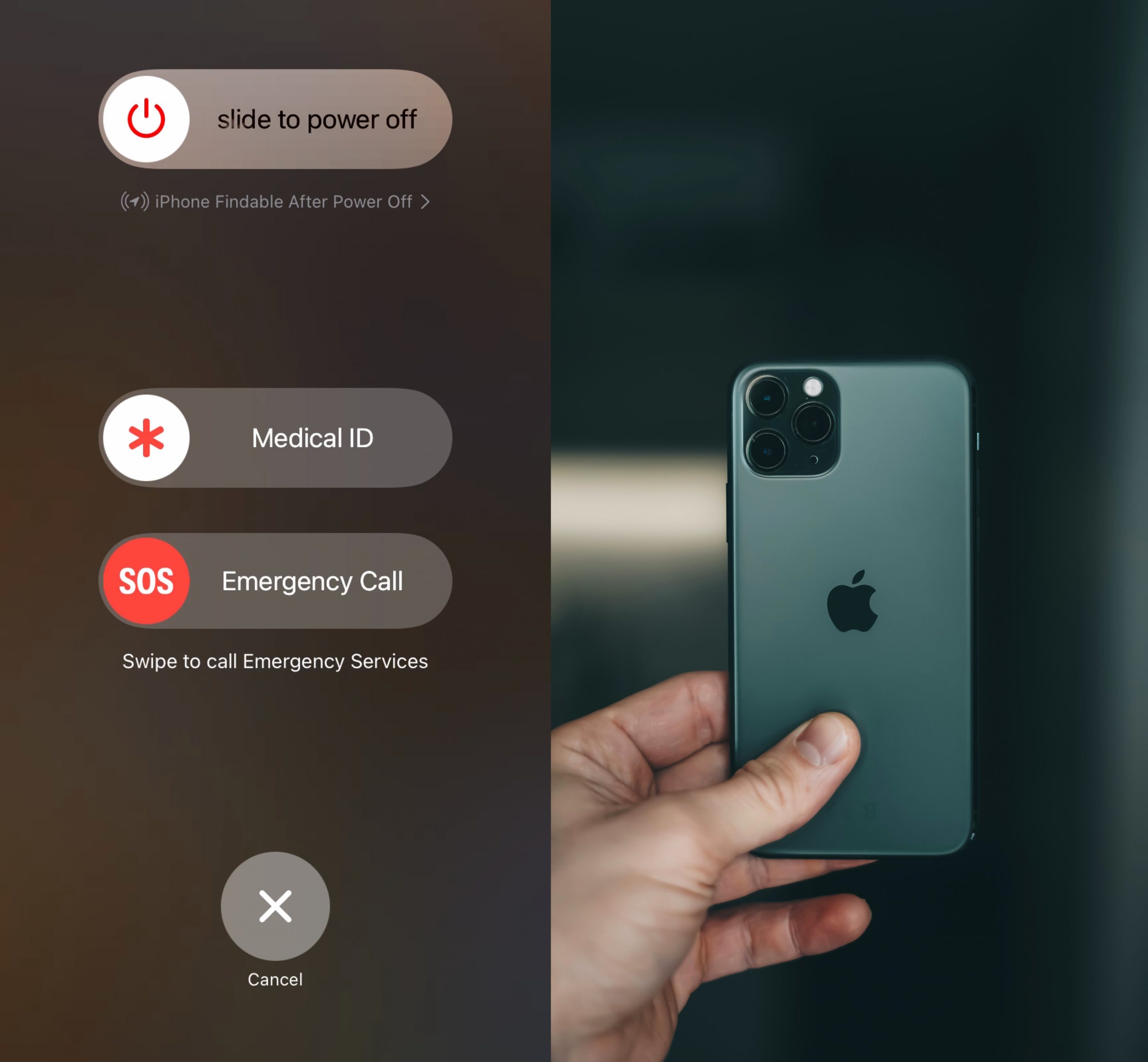
Як вимкнути iPhone 6, 7, 8 і SE (2-го і 3-го поколінь):
- Натиснути на бічну кнопку і тримати, поки не з’явиться напис “Вимкнути”.
- Змістити бігунок вправо. Зачекати півхвилини.
- Увімкнути телефон, затиснувши бічну кнопку на кілька секунд.
- Як вимкнути iPhone, якщо він завис і сенсор не працює?
Як вимкнути iPhone без сенсора, якщо тачскрін взагалі не реагує на дотики:
- Для iPhone SE, X, 8, 11, 12, 13 і пізніших моделей: натискаємо на кнопку збільшення звуку, потім – зменшення. Затискаємо бічну кнопку до повного вимкнення.
- Для iPhone 7: знаходимо клавішу “Сон/Пробудження”. Затискаємо її одночасно з кнопкою зменшення гучності, тримаємо секунд 15.
- Для ранніх моделей iPhone (6s і старше): затискаємо на 10 секунд центральну клавішу “Додому” одночасно з верхньою і бічною кнопками.
“Жорстке” перезавантаження iPhone — це тільки звучить грізно. Насправді процедура абсолютно нешкідлива. А якщо вже й вона не допомогла, не хвилюйтеся. Просто підключіть телефон до зарядного пристрою на годину. І виконайте все знову тим самим способом.
Як примусово перезавантажити iPhone, якщо він завис і не вмикається?
Якщо смартфон відмовляється вмикатися в процесі примусового перезавантаження iPhone, не панікуйте. Просто підключіть девайс до комп’ютера. Потім знайдіть смартфон у списку підключених пристроїв на ПК. Далі зробіть так:
- Якщо у вас iPhone 8 або модель, випущена пізніше, включно з SE (2-ге і 3-тє покоління): натисніть (без утримання) кнопки регулювання звуку, втиснувши при цьому бічну кнопку, і телефон увімкнеться.
- iPhone 7 і 7 Plus вмикаються довгим затисненням двох кнопок – зменшення звуку і бічної.
- На iPhone 6s потрібно затиснути верхню і бічну кнопки та “Додому”.
Система запропонує варіанти “Оновити” або “Відновити”. Вам потрібен перший. Тепер почекайте хвилин 15 хвилин, поки ПЗ не завантажиться. Якщо не допомогло, повторіть усе ще раз.
Як перезавантажити MacBook: звичайне та екстрене перезавантаження
Перезапустити ноутбук у звичайному режимі дуже просто. У меню Apple знаходимо “Перезавантажити”, натискаємо. Якщо ви не хочете, щоб відкриті вікна додатків знову з’явилися після перезавантаження, попередньо приберіть прапорець навпроти опції “Знову відкривати вікна під час повторного входу в систему”. Це також дасть змогу швидше перезапустити систему.
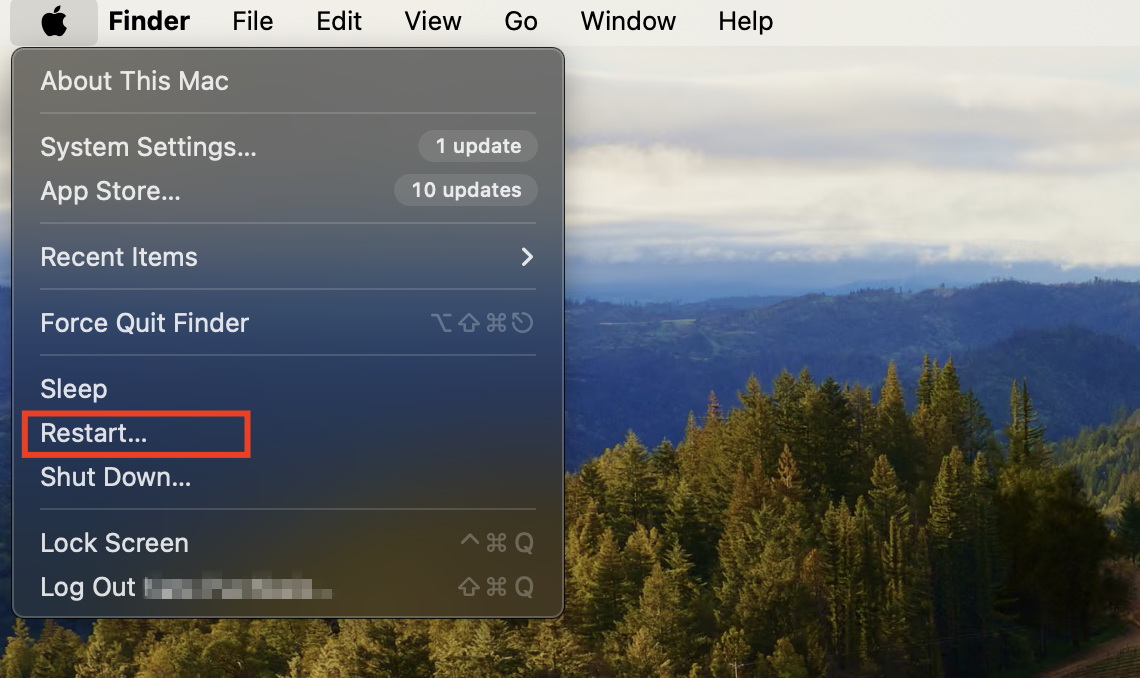
Екстрене перезавантаження Mac
Як вимкнути MacBook, якщо він завис і не пускає вас у меню? Перезавантажуємо Mac в екстреному режимі, затиснувши кнопку живлення до повного вимкнення. Щоб увімкнути, робимо те ж саме.
Якщо під час увімкнення ви затиснете ліву клавішу Shift (коли з’явиться індикатор завантаження), автоматичного входу в систему не буде.
ЧИТАЙТЕ ТАКОЖ
Що робити, якщо залив iPhone? Інструкція з порятунку
Свій-чужий – обираємо кабель для iPad
Як перезавантажити iPad – модель із кнопкою “Додому” і без неї

Перезавантаження можна зробити через “Налаштування”. Вибираємо “Основні”, активуємо “Вимкнути”.
А якщо меню недоступне, використовуємо фізичні кнопки.
- iPad з кнопкою “Додому” перезапускається за допомогою верхньої кнопки. Тримайте її затиснутою, поки не з’явиться бігунок. Його потрібно змістити в вправо.
- Модель без цієї кнопки. Затисніть дві кнопки: регулювання звуку (верхню або нижню, не принципово) і верхню. Бігунок, що з’явився, посуньте вбік.
Отже, ми вимкнули девайс. Щоб увімкнути його, затискаємо верхню кнопку і чекаємо.
Екстрене перезавантаження iPad
Трапляється, що планшет Apple зависає і не показує меню. Тут допоможе тільки “жорстке” перезавантаження.
- Якщо у девайса є кнопка “Додому”, втисніть її одночасно з верхньою кнопкою, поки пристрій не перезавантажиться.
- Моделі без кнопки “Додому” вимикайте так: швидко натискаєте на кнопку збільшення гучності, потім так само швидко – на кнопку зменшення. Весь цей час довго вдавлюєте верхню кнопку – поки не висвітиться логотип.
Як перезавантажити AirPods і AirPods Pro, щоб вони краще працювали?
Якщо бездротові навушники стали гірше тримати заряд або з’явилися ще якісь проблеми, скидання налаштувань допоможе їх вирішити.
- Кладемо AirPods у зарядний футляр і закриваємо. Через 30 секунд витягуємо, вставляємо у вуха.
- У телефоні переходимо в меню “Налаштування”, вибираємо Bluetooth, знаходимо навушники. Тиснемо на “i” > “Забути цей пристрій”. Щоб підтвердити дію, повторюємо.
- Якщо планшет або смартфон не бачить навушників, кладемо їх у футляр із відкритою кришкою. Вдавлюємо на задній панелі кейса кнопку налаштування секунд на 10-15, доки індикатор спереду не заблимає жовтим і потім білим світлом.
- Підключаємо AirPods повторно. Вони мають перебувати у футлярі з відкритою кришкою, девайс, що підключається, лежить поблизу. На екрані смартфона (планшета) з’являться подальші інструкції.

Якщо підключаєте до свого девайса Apple AirPods 3-го покоління або модель Pro, якими перед цим користувалася інша людина, то спершу їх потрібно відв’язати від чужого Apple ID. Навушники коннектяться тільки з одним ідентифікатором.

Як перезавантажити Apple Watch разом із телефоном?
Якщо гаджет під’єднаний до iPhone, їх можна перезапустити одночасно. Як перезавантажити телефон, ви вже знаєте. А тепер розповімо, як це зробити з годинником.
На Apple Watch затисніть і утримуйте бічну кнопку. Коли на екрані з’явиться значок вимкнення, підтвердіть дію.
Тепер увімкніть гаджет, втиснувши ту ж саму бічну кнопку до появи логотипу.
Нюанс: перезавантаження Apple Watch неможливе в процесі заряджання. Дайте годиннику зарядитися, а потім уже вмикайте-вимикайте.
У деяких випадках звичайний спосіб не працює – тоді необхідний примусовий перезапуск. Вдавлюємо бічну кнопку, утримуючи разом з нею коліщатко Digital Crown – секунд 10. На екрані має з’явитися логотип. Якщо і це не допомогло, значить, проблема справді серйозна, і з нею потрібно звертатися в сервіс.

Тепер ви знаєте, як зробити рестарт на iPhone, перезавантажити MacBook, iPad, Apple Watch, AirPods. Збережіть ці алгоритми і користуйтеся ними, коли потрібно реанімувати пристрій або просто для профілактики. Якщо проблема занадто складна, а ви не розумієте, що з нею робити, вирушайте в сервісний центр iSpace. Тут вам завжди допоможуть із перезавантаженням, підключенням і налаштуванням будь-якого продукту Apple. А якщо хочете – розкажуть, як поліпшити його роботу.
Підпишіться на розсилку та дізнавайтеся першими про нові акції та спецпропозиції магазину!
